Partnerportal
Schachermayer Scan App: Artikel einfach per App verwalten
Online & mobil Artikel verwalten
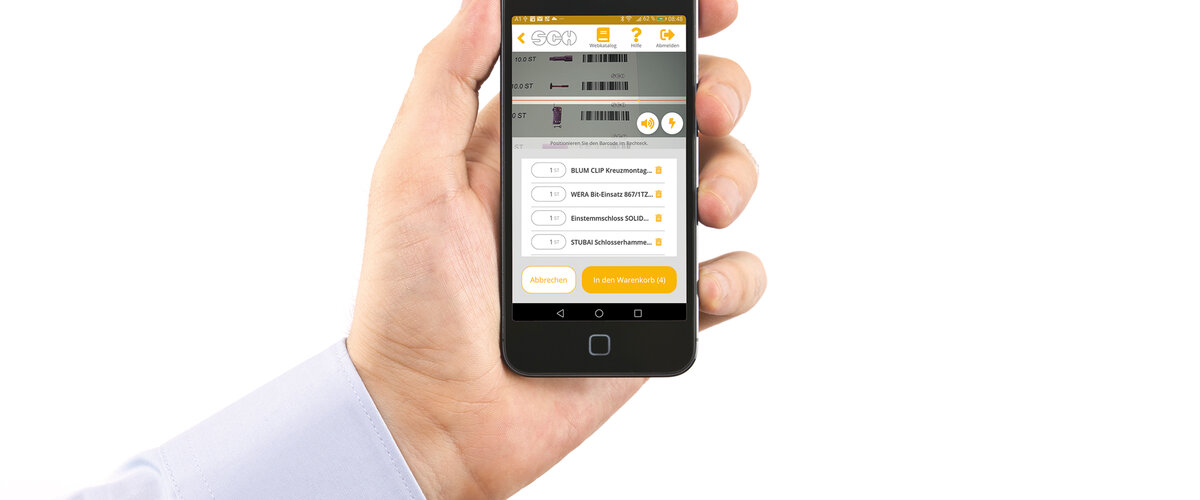
So profitiert Ihr Unternehmen
- zeit- und ortsunabhängiges Bestellen von Produkten
- individuelle Produktsortimente können definiert werden
- perfekter Überblick über alle definierten Listen
- einfaches Bestellen per Scan mit dem Smartphone oder in Verbindung mit einem Bluetooth-Scanner
- einfache C-Teile Management Lösung
Zusätzlich bei PUSCH Modus
- Kennzeichnung und Vorsortierung der Produkte nach den jeweiligen Bedarfsstellen
Voraussetzungen
- Für die App Schachermayer Scan ist ein Partnerportalzugang notwendig.
BASIS Modus
Der BASIS Modus steht jedem Kunden mit Partnerportalzugang sowie eigenen Artikellisten zur Verfügung. Im BASIS Modus können Artikel durch Scannen des Barcodes direkt in den Warenkorb übertragen werden.
Funktionen
1. Artikelliste erstellen
Unter dem Menüpunkt „Artikelsammlungen“ im Partnerportal können sich Kunden individuelle Artikellisten anlegen. Eine praktische Anwendung, die vor allem bei wiederkehrend benötigten Standardprodukten hilfreich ist.
Artikelliste anlegen: Anwender vergeben beim Anlegen der Liste einen Titel und wählen aus, ob die neue Artikelliste mit der App synchronisiert werden soll. Mit Klick auf „Anlegen“ ist der Vorgang abgeschlossen.
Artikel zur Liste hinzufügen: Artikel können manuell – durch Eingabe der Schachermayer Artikelnummer – oder auch direkt im Webkatalog mit Klick auf „Zu meinen Artikellisten hinzufügen“ den Listen zugeordnet werden.
Artikelliste importieren: Mittels Vorlage können gleich mehrere Artikel auf einmal in eine Artikelliste importiert werden
Beim Hinzufügen von neuen Artikeln können folgende Daten festgelegt werden: Standardbestellmenge, kundenspezifischer Preis, Lagerplatz, Lagerzone und Sortierung.
2. App herunterladen/öffnen
Die App Schachermayer Scan kann im jeweiligen App Store kostenlos heruntergeladen werden. Nach dem Herunterladen können sich Kunden mit ihren persönlichen Partnerportal-Zugangsdaten einloggen. Bestehende Schachermayer-Kunden ohne Zugangsdaten haben die Möglichkeit, diese per Online-Formular anzufordern.
3. Scan-Methode auswählen
Smartphone Kamera: Eine Möglichkeit für das Scannen von Barcodes ist die Kamera vom Smartphone. Die eingescannten Artikel werden direkt in den Warenkorb übertragen.
Bluetooth Scanner: Durch die Möglichkeit der Koppelung eines Bluetooth Scanners mit dem Smartphone ist die App auch für den anspruchsvollen Logistikeinsatz geeignet. Die eingescannten Artikel werden direkt per Smartphone in den Warenkorb übertragen.
4. Artikelliste auswählen
In der App werden dem Anwender alle bestehenden Artikellisten, die mit der App synchronisiert sind, angezeigt. Aus dieser Ansicht kann nun die gewünschte Artikelliste ausgewählt werden. Auch eine Mehrfachauswahl ist möglich.
5. Scannen von Barcodes
Je nach gewählter Scan-Methode kann der Barcode des Artikels mit der Kamera des Smartphones oder in Verbindung mit einem Bluetooth Scanner gescannt werden. Bei Mehrfachauswahl der Artikellisten wählt der Anwender nun die gewünschte Liste mit dem benötigten Artikel. Zudem hat er die Möglichkeit, die Menge zu ändern oder den Artikel wieder zu löschen.
6. Übertragen in den Warenkorb
Mit Klick auf diese Funktion werden die Artikel inklusive der definierten Menge direkt in den Warenkorb im Partnerportal übertragen. Der Scanvorgang kann zu diesem Zeitpunkt noch abgebrochen werden, woraufhin alle eingescannten Artikel wieder verworfen werden.
7. Der Warenkorb
Nach dem erfolgreichen Übertragen der Artikel kann der Anwender direkt den Warenkorb öffnen oder zurück zum Hauptmenü wechseln. Beim Einstieg in den Warenkorb erfolgt eine Weiterleitung in das Partnerportal. Der Inhalt des Warenkorbes kann nach dem Öffnen bearbeitet werden.
Den Warenkorb bearbeiten
Kopfdaten ändern: Hier ist das Bearbeiten von Versandart, Lieferanschrift und allgemeiner Daten möglich.
Warenkorb leeren: Der gesamte Warenkorb wird mit dieser Funktion gelöscht.
Warenkorb herunterladen: Mit dieser Funktion kann der Warenkorb in eine CSV-, UGS- oder PDF-Datei umgewandelt werden.
Warenkorb zu einer Liste hinzufügen: Alle Artikel des Warenkorbs werden mit dieser Funktion in eine beliebige Artikelliste hinzugefügt. Öffnet der Anwender die Artikeldetails, können auch einzelne Artikel hinzugefügt werden.
8. Bestellung abschließen
Durch die Funktion „Sofort kaufen“ wird der Warenkorb an Schachermayer übermittelt und die Bestellung ausgelöst. Mit Klick auf „Weiter“ folgt noch einmal eine übersichtliche Zusammenfassung der Bestellung mit allen Artikeln, Lieferdetails etc. Über „Kostenpflichtig bestellen“ wird aus der Zusammenfassung heraus die Bestellung an Schachermayer übermittelt.
Per App direkt an der Bedarfsstelle bestellen
Artikel, die Sie wiederkehrend benötigen, können Sie schnell und einfach über die App Schachermayer Scan bestellen. Sie haben Zugriff auf Ihre maßgeschneiderten Artikellisten und können benötigte Artikel direkt in den Warenkorb übertragen.
Mit den erweiterten Funktionen des PUSCH Modus werden zusätzlich zuvor hinterlegte Lagerplätze der Bedarfsstellen an Schachermayer übermittelt. Somit ist die Beschaffung gleicher Artikel an unterschiedlichen Lagerorten mit dem PUSCH Modus die perfekte Lösung. Damit unterstützt die mobile Anwendung optimal in der Verwaltung von C-Teilen und Verbrauchsgütern.
PUSCH Modus
Im PUSCH Modus können Artikel durch Scannen des Barcodes direkt in den PUSCH Warenkorb übertragen werden. Dabei werden zuvor hinterlegte Lagerplätze an Schachermayer übermittelt, die Produkte dementsprechend gekennzeichnet und vorsortiert ausgeliefert. Voraussetzungen zur Nutzung des kostenpflichtigen PUSCH Modus sind die Servicepauschale, ein Partnerportalzugang sowie eigene Artikellisten.
Funktionen
1. Artikelliste mit PUSCH erstellen
Unter dem Menüpunkt „Artikelsammlungen“ im Partnerportal können sich Kunden individuelle Artikellisten anlegen und mit PUSCH markieren.
PUSCH-Artikelliste anlegen: Anwender vergeben beim Anlegen der Liste einen Titel und wählen aus, ob die neue Artikelliste mit der App synchronisiert werden soll. Die Artikelliste wird als PUSCH-Liste markiert und individuelle Lagerzonen bzw. Lagerplätze hinzugefügt. Mit Klick auf „Anlegen“ ist der Vorgang abgeschlossen.
Artikel zur Liste hinzufügen: Artikel können manuell – mittels Eingabe der Schachermayer Artikelnummer – oder auch direkt im Webkatalog mit Klick auf „Zu meinen Artikellisten hinzufügen“ den Listen zugeordnet werden.
Artikelliste importieren: Mittels Vorlage können gleich mehrere Artikel auf einmal in eine Artikelliste importiert werden. Beim Hinzufügen von neuen Artikeln können folgende Daten festgelegt werden: Standardbestellmenge, kundenspezifischer Preis, Lagerplatz, Lagerzone und Sortierung.
2. App herunterladen/öffnen
Die App Schachermayer Scan kann im jeweiligen App Store kostenlos heruntergeladen werden. Nach dem Herunterladen können sich Kunden mit ihren persönlichen Partnerportal-Zugangsdaten einloggen. Bestehende Schachermayer-Kunden ohne Zugangsdaten haben die Möglichkeit, diese per Online-Formular anzufordern.
3. Scan-Methode auswählen
Smartphone Kamera: Eine Möglichkeit für das Scannen von Barcodes ist die Kamera vom Smartphone. Die eingescannten Artikel werden direkt in den Warenkorb übertragen.
Bluetooth Scanner: Durch die Möglichkeit der Koppelung eines Bluetooth Scanners mit dem Smartphone ist die App auch für den anspruchsvollen Logistikeinsatz geeignet. Die eingescannten Artikel werden direkt per Smartphone in den Warenkorb übertragen.
4. Scannen von Barcodes
Je nach gewählter Scan-Methode kann der Barcode des Artikels mit der Kamera des Smartphones oder in Verbindung mit einem Bluetooth Scanner gescannt werden. Zudem hat er die Möglichkeit, die Menge zu ändern oder den Artikel wieder zu löschen.
5. Übertragen in den PUSCH Warenkorb
Mit Klick auf die Funktion „in den Warenkorb“ werden die Artikel direkt in einen eigenen PUSCH Warenkorb im Partnerportal übertragen. Der Scanvorgang kann zu diesem Zeitpunkt auch noch abgebrochen werden, woraufhin alle eingescannten Artikel wieder verworfen werden.
6. Der PUSCH Warenkorb
Nach dem erfolgreichen Übertragen der Artikel, kann der Anwender direkt den speziellen PUSCH Warenkorb öffnen oder zurück zum Hauptmenü wechseln. Beim Einstieg in den PUSCH Warenkorb erfolgt eine Weiterleitung in das Partnerportal. Der Inhalt des PUSCH Warenkorbs kann nach dem Öffnen bearbeitet werden.
Den PUSCH Warenkorb bearbeiten:
Kopfdaten ändern: Hier ist das Bearbeiten von Versandart, Lieferanschrift und allgemeiner Daten möglich.
PUSCH Warenkorb leeren: Der gesamte Warenkorb wird mit dieser Funktion gelöscht.
Warenkorb herunterladen: Mit dieser Funktion kann der Warenkorb in eine CSV- oder PDF-Datei umgewandelt werden.
7. Bestellung abschließen
Mit Klick auf „Weiter“ folgt noch einmal eine übersichtliche Zusammenfassung der Bestellung mit allen Artikeln, Lieferdetails etc. Über „Kostenpflichtig bestellen“ wird aus der Zusammenfassung heraus die Bestellung an Schachermayer übermittelt.
Kontakt
Kundenservice
T +43 732 6599 1140
E dienstleistungen@schachermayer.at


